如何最小化所有窗口快捷方式
想快速最小化所有窗口回到桌面,使用 Win D 最直接有效。该快捷键可瞬间最小化所有程序并返回桌面,再次按下即可恢复原状;若需长期最小化且不立即恢复,可用 Win M,再通过 Win Shift M 还原;任务栏“显示桌面”按钮功能等同于 Win D,均为实用便捷的方式。

想快速把所有窗口最小化,腾出干净的桌面?其实 Windows 早就给你准备好了快捷方式,不需要一个个点最小化按钮。关键就在几个简单的快捷键。
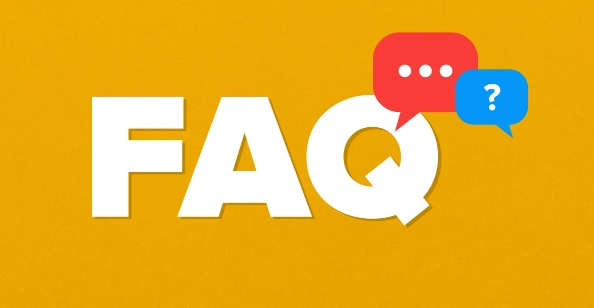
Windows 上最常用的“一键最小化所有窗口”方法
最直接的办法是用 Win D 这个组合键。按下之后,不管开了多少程序,统统瞬间最小化,直接回到桌面。再按一次,又恢复原来的样子。这个方法适用于大多数 Windows 版本,包括 Win10 和 Win11。
如果你只是想临时看看桌面,但不想切换回来还要一个个恢复窗口,那这个快捷键特别实用。
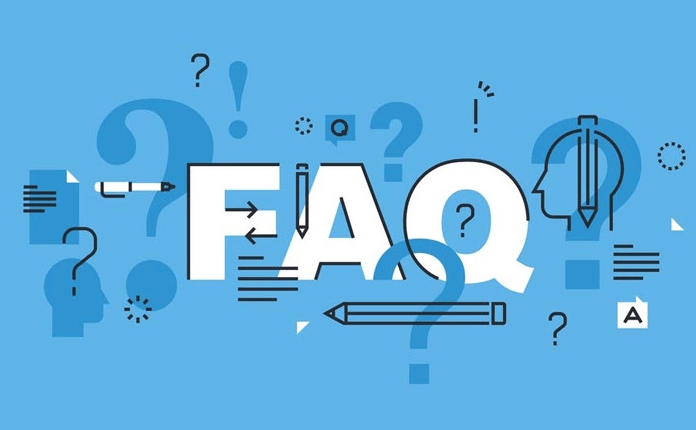
另一个类似操作:Win M 和 Win Shift M
除了 Win D,还有两个相关的快捷键你可能也会用到:
- Win M:最小化所有窗口,但不会像 Win D 那样在再次按下时恢复窗口。
- Win Shift M:这个可以还原之前被 Win M 最小化的窗口。
这两个组合适合那种需要最小化所有窗口,并且不打算马上恢复的情况。比如你要截图桌面、找文件,或者启动某个放在桌面的程序。
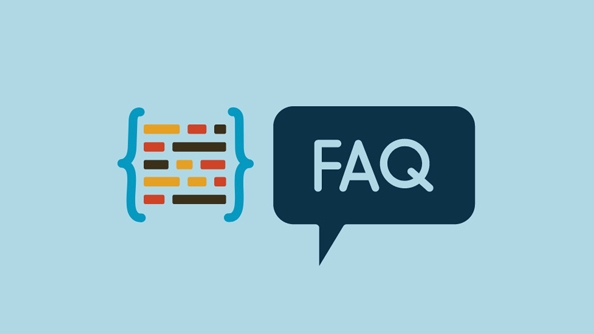
不过要注意的是,如果中间打开了新窗口,再用 Win Shift M 就不一定能恢复全部了。
如果你不小心用了 Win D 怎么办?
有时候手一滑按错了,结果所有窗口都消失了。别急,只要再按一次 Win D,就能恢复原状。Windows 会记住你之前的状态,不是关闭也不是隐藏,而是“最小化”,所以恢复起来很快。
另外,如果你点了任务栏上的“显示桌面”按钮(那个在任务栏最右下角的小横条),效果也是一样的,等同于 Win D。
基本上就这些。三个常用的方法中,Win D 是最推荐掌握的,简单又高效。其他的组合可以根据你的使用习惯选择性了解。
以上是如何最小化所有窗口快捷方式的详细内容。更多信息请关注PHP中文网其他相关文章!

热AI工具

Undress AI Tool
免费脱衣服图片

Undresser.AI Undress
人工智能驱动的应用程序,用于创建逼真的裸体照片

AI Clothes Remover
用于从照片中去除衣服的在线人工智能工具。

Clothoff.io
AI脱衣机

Video Face Swap
使用我们完全免费的人工智能换脸工具轻松在任何视频中换脸!

热门文章

热工具

记事本++7.3.1
好用且免费的代码编辑器

SublimeText3汉化版
中文版,非常好用

禅工作室 13.0.1
功能强大的PHP集成开发环境

Dreamweaver CS6
视觉化网页开发工具

SublimeText3 Mac版
神级代码编辑软件(SublimeText3)
 BlueStacks下载并安装Windows 10/11 PC或Mac -Minitool
Jul 15, 2025 am 12:16 AM
BlueStacks下载并安装Windows 10/11 PC或Mac -Minitool
Jul 15, 2025 am 12:16 AM
使用Bluestacks Android模拟器,您可以在PC上下载并享受超过一百万个Android游戏。您可以在几个简单的步骤中下载并在Windows 11/10/8/7/7/Mac上下载BlueStacks。检查此PO中的详细说明
 Windows 11 Xtreme Liteos ISO用于低端PC,快速安装
Jul 16, 2025 am 12:01 AM
Windows 11 Xtreme Liteos ISO用于低端PC,快速安装
Jul 16, 2025 am 12:01 AM
如果您的计算机与Windows 11不兼容,则可以尝试使用基于Windows 11的Lite系统Xtreme Liteos 11。按照说明进行操作
 如何在Windows上设置双监视器显示
Jul 27, 2025 am 04:16 AM
如何在Windows上设置双监视器显示
Jul 27, 2025 am 04:16 AM
tosetupdualMonitorSonwindows,FirstCheckHardWareCompatibyByshiringYourgpuhasmultiplePuhastibleTipleOportSandAndYouHavEtheCorrectcobles; connectThesecondmonitor,poweronbothdisplays,andletwindowsdetectthectsplays,andletwindowsdetectthectthectoloical and andletwindectthectoloical;
![[10种方法]如何快速/轻松打开Windows 11 PowerShell?](https://img.php.cn/upload/article/001/242/473/175259599666827.png?x-oss-process=image/resize,m_fill,h_207,w_330) [10种方法]如何快速/轻松打开Windows 11 PowerShell?
Jul 16, 2025 am 12:13 AM
[10种方法]如何快速/轻松打开Windows 11 PowerShell?
Jul 16, 2025 am 12:13 AM
PHP.CN官方网站评论的本文主要教您十个解决方案来启动Windows 11 PowerShell,包括但不限于通过开始菜单,搜索,运行,CMD,CMD,命令提示…
 如何打开任务管理器
Jul 14, 2025 am 12:15 AM
如何打开任务管理器
Jul 14, 2025 am 12:15 AM
打开任务管理器的常见方法有四种:1.使用快捷键Ctrl Shift Esc直接打开,适合快速查看系统资源;2.右键任务栏选择“任务管理器”,适合鼠标操作用户;3.按下Ctrl Alt Del进入安全界面后选择任务管理器,适用于系统卡死时;4.通过Win R输入taskmgr打开,适合习惯使用命令的用户。若任务管理器被禁用,需检查组策略或进行病毒扫描。
 如何将手机同步到电脑
Jul 19, 2025 am 04:37 AM
如何将手机同步到电脑
Jul 19, 2025 am 04:37 AM
Tosyncyourphonewithyourcomputer,useaUSBcablefordirectfiletransfer,enableautomaticphotosyncingviaGooglePhotosoriCloud,andutilizecloudserviceslikeGoogleDrive,Dropbox,iCloud,orOneDriveforgeneralfilesyncing.First,connectyourphoneviaUSBandselectthecorrect
 如何在Android设备上安装Chrome Extensions?
Jul 16, 2025 am 12:03 AM
如何在Android设备上安装Chrome Extensions?
Jul 16, 2025 am 12:03 AM
也许您想在Android上安装Chrome Extensions,但您不知道该怎么做。如果您对此问题感到困扰,则此php.cn帖子对您有帮助。在这篇文章中,我们将向您展示如何在不同的Web上安装Chrome Android扩展
 Logitech选项和Logi选项|下载/install/卸载 - Minitool
Jul 19, 2025 am 12:48 AM
Logitech选项和Logi选项|下载/install/卸载 - Minitool
Jul 19, 2025 am 12:48 AM
什么是Logitech选项软件?什么是logi选项? Logitech选项和选项之间有什么区别?如何获得他们?从php.cn读取此帖子,您可以找到有关这两个程序的大量信息,并下载Logitech选项







